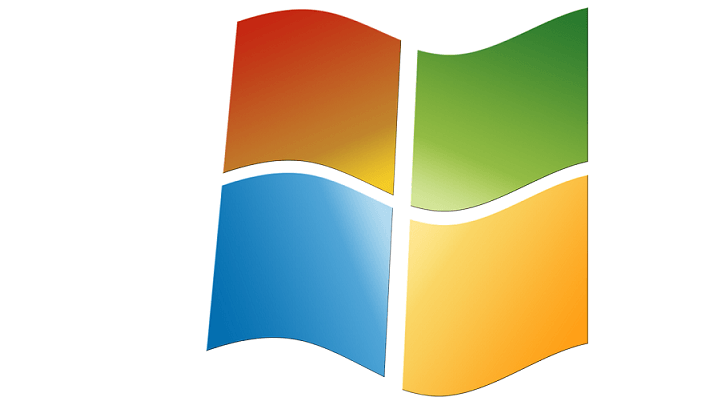על ידי TechieWriter
תוקן! Windows Update נתקע ב 0% שגיאה ב- Windows: - אחת השגיאות הנפוצות ביותר בהן מתמודדים משתמשי Windows היא Windows Update תקוע ב 0% שְׁגִיאָה. הודעת השגיאה תיראה מעט כמו זו שבצילום המסך הבא.
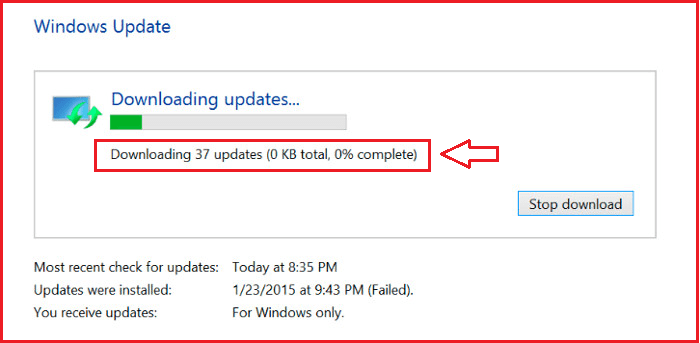
זה יכול להיות די מעצבן מכיוון שהטעות מסרבת לנהל חיים מאושרים רגילים. אין דרך אחרת להתמודד עם שגיאות הלב, אלא להיות קצת קשות בעצמנו. המשך לקרוא, כדי ללמוד כיצד לתקן את Windows Update תקוע ב -0% שגיאה ב- Windows 7/8/10 עם מספר שלבים פשוטים.
קרא גם:תיקון: כשל ב- Windows 10 בתצורת עדכונים
תקן את הבעיה שנתקעה ב- Windows Update ב- Windows 7/8
שלב 1
- אתה צריך לפתוח את לָרוּץ תחילה תיבת דו-שיח. אתה יכול לחפש אותו ואז להפעיל אותו או שאתה יכול להפעיל ישירות את לָרוּץ תיבת דו-שיח על ידי לחיצה על מקשי WIN + R יחד. פעם ה לָרוּץ תיבת הדו-שיח נפתחת, פשוט הקלד services.msc ופגע להיכנס או לחץ בסדר לַחְצָן.
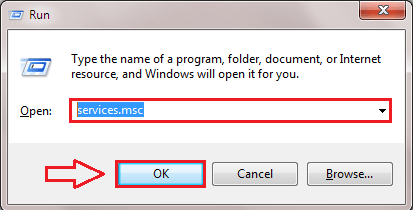
שלב 2
- עכשיו החלון עבור שירותים נפתח. גלול מטה ומצא את הערך ששמו עדכון חלונות. עליך להפסיק שירות זה. לשם כך, פשוט לחץ לחיצה ימנית על עדכון חלונות ואז לחץ על תפסיק אפשרות כפי שמוצג בצילום המסך.
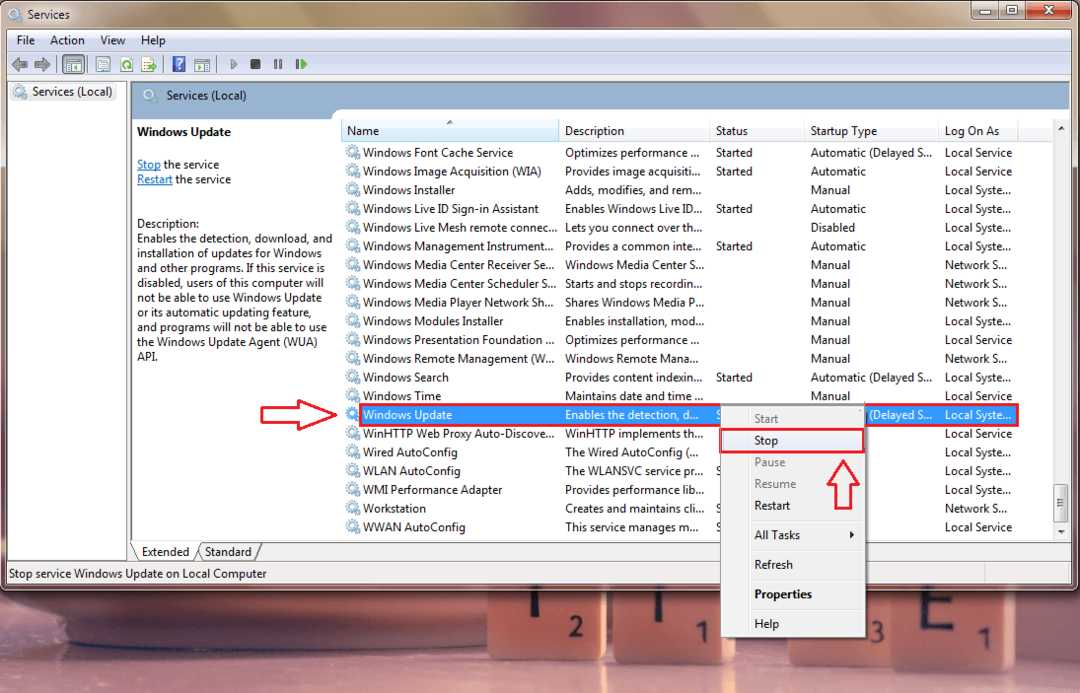
שלב 3
- בהמשך, נווט אל הנתיב המופיע להלן. אתה יכול פשוט להעתיק להדביק את הנתיב הבא ב סייר קבצים סרגל ניווט ופגע להיכנס כדי להגיע למיקום התיקיה המתאים.
C: \ Windows \ SoftwareDistribution.
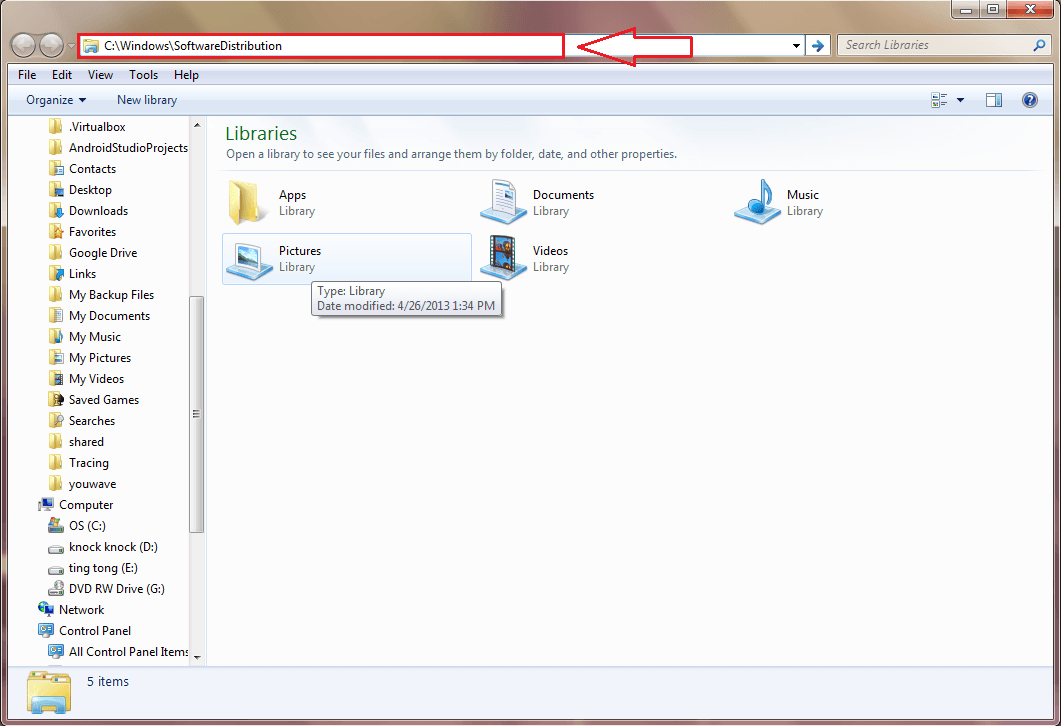
שלב 4
- תוכל להציג מספר קבצים / תיקיות ב- הפצת תוכנה תיקיה. אלה העדכונים שמורידים, אך לא מותקנים. קבצים / תיקיות אלה יכולים להוביל ל- עדכון Windows תקוע ב -0% שְׁגִיאָה. אז מחק את כל הקבצים האלה כדי לתקן את הבעיה. אם לא ניתן למחוק את הקבצים, פשוט אתחל את המערכת ונסה שוב.
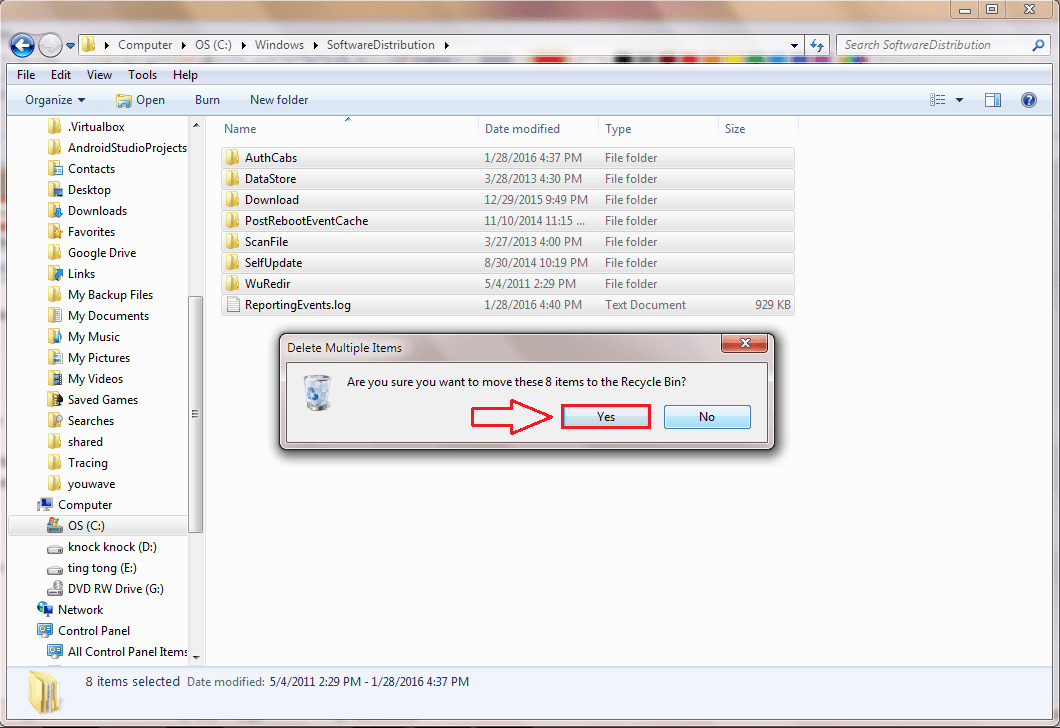
שלב 5
- פתח את ה שירותים חלון שוב באמצעות לָרוּץ תיבת דו-שיח בדיוק כמו בעבר. למצוא את ה עדכון חלונות שירות ל הַתחָלָה על ידי לחיצה ימנית עליו. או השתמש באפשרות החלופית של לחיצה על הַתחָלָה השירות כפי שמוצג בצילום המסך. זה אמור להוריד ולהפעיל את העדכונים שלך.
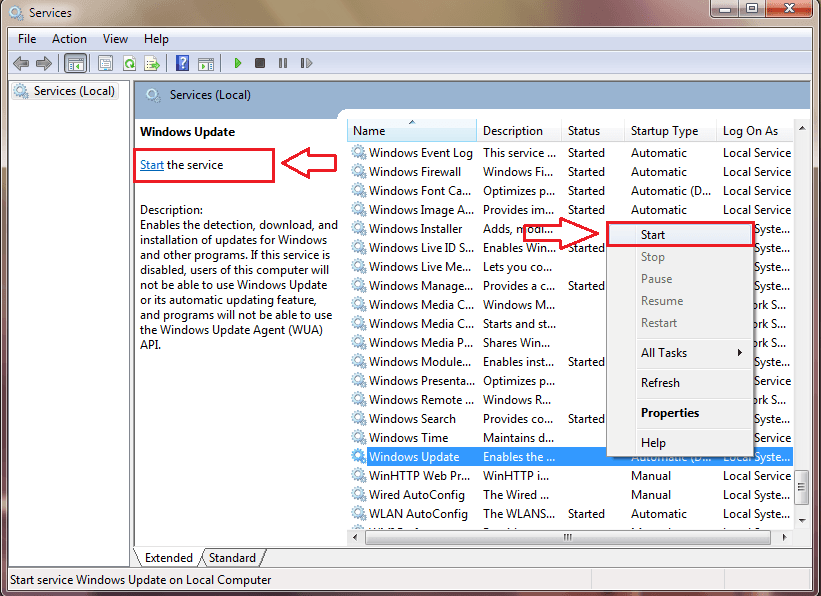
תקן את הבעיה התקועה של Windows Update ב- Windows 10
שלב 1
- לְהַשִׁיק שורת פקודה במצב הניהול. פעם ה שורת פקודה מופעל, הקלד את הפקודות הבאות אחת אחת ופגע להיכנס כדי לעצור את עדכון חלונות שירותים.
עצור נטו. סיביות עצירה נטו.
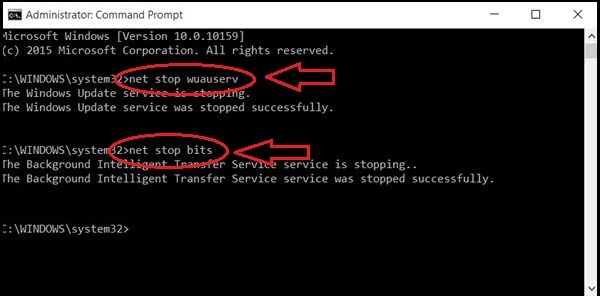
שלב 2
- בתור הבא, נווט אל הפצת תוכנה תיקייה על ידי ביצוע הנתיב הנתון. ברגע שיש, בחר את כל הקבצים / תיקיות ולחץ לִמְחוֹק. אם לא ניתן למחוק את הקבצים, פשוט אתחל את המערכת ונסה שוב.
C: \ Windows \ SoftwareDistribution.
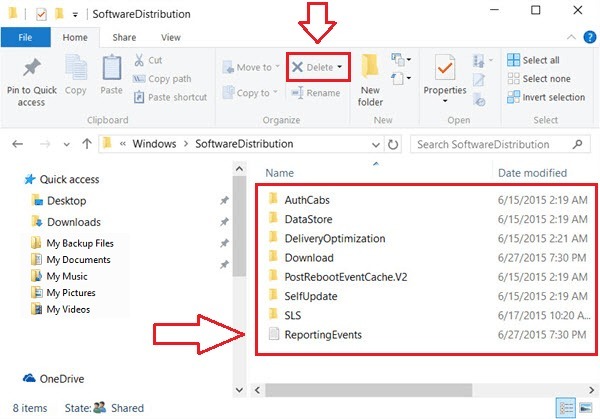
שלב 3
- עכשיו ה עדכון חלונות צריך להתחיל שירותים מחדש. לשם כך, הקלד את הפקודות הבאות ב שורת פקודה בזה אחר זה, תחת הרשאות מנהל, ולחץ להיכנס.
התחל נטו. סיביות התחלה נטו.
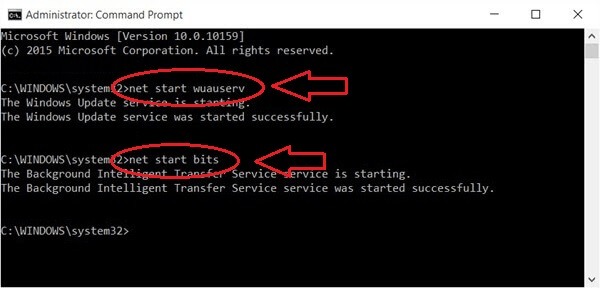
שלב 4
- עכשיו אם תעבור אל הגדרות -> עדכונים ואבטחה -> Windows Update, תוכל שהשגיאה תוקנה.
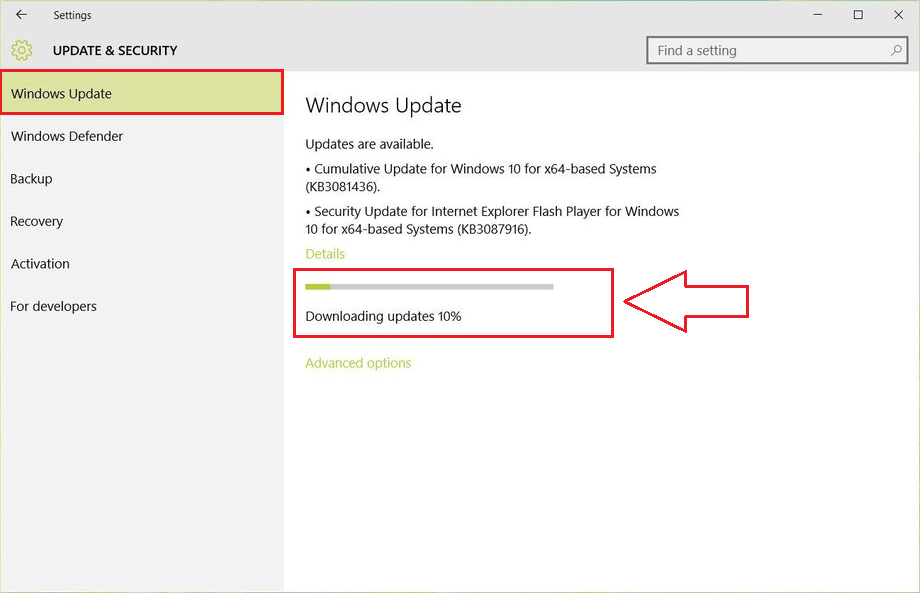
כן, זהו. בפעם הבאה אתה נתקע ב תָקוּעַ שגיאה, אל תהססו לנסות את הטריק שלנו במקום לרוץ למרכז שירות. מקווה שמצאת את המאמר שימושי.